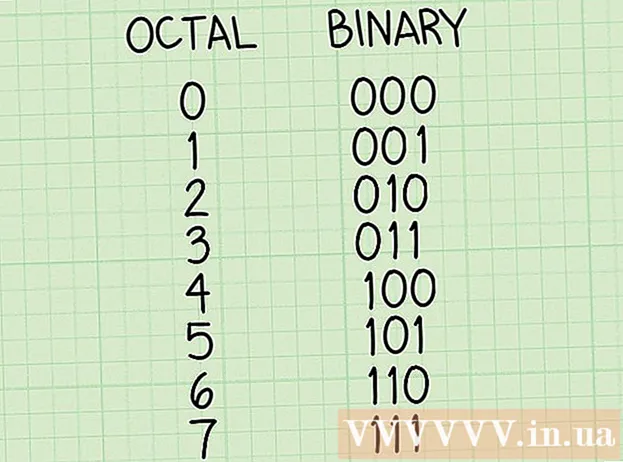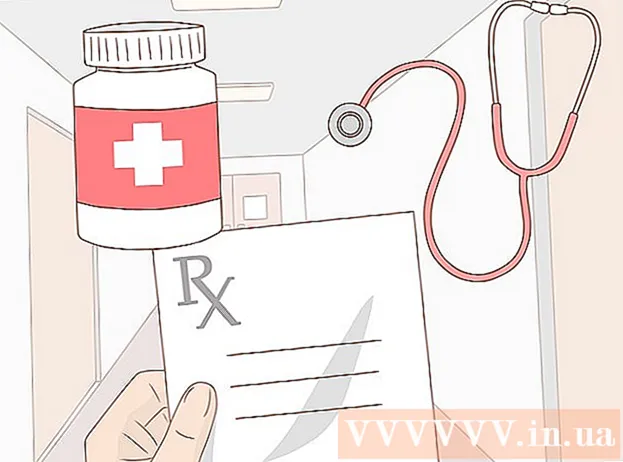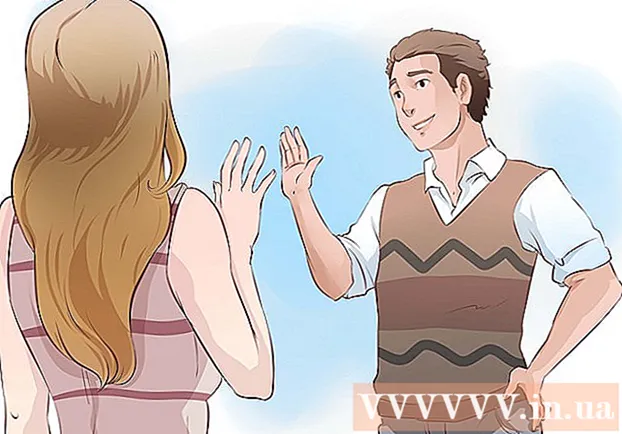Автор:
Tamara Smith
Дата На Създаване:
28 Януари 2021
Дата На Актуализиране:
1 Юли 2024

Съдържание
- Стъпвам
- Метод 1 от 2: Свързване на контролера към Xbox 360
- Метод 2 от 2: Свързване на контролера към компютър
- Съвети
Безжичният контролер Xbox 360 гарантира, че можете да играете любимите си игри от всяко място в стаята. Първо обаче трябва да настроите контролера. В допълнение към Xbox, контролерът може да се използва и на компютъра. Прочетете това ръководство, за да разберете как.
Стъпвам
Метод 1 от 2: Свързване на контролера към Xbox 360
 Включете Xbox и контролера. За да включите контролера, натиснете и задръжте бутона “Guide”. Бутонът „Guide“ е централният бутон на контролера и има лого на Xbox.
Включете Xbox и контролера. За да включите контролера, натиснете и задръжте бутона “Guide”. Бутонът „Guide“ е централният бутон на контролера и има лого на Xbox.  Натиснете бутона „връзка“ на Xbox. На оригиналния Xbox 360 ще намерите бутона „връзка“ до слота за карта с памет. На 360 S ще намерите бутона до USB портовете. Бутонът „Свързване“ на 360 E се намира до предния панел.
Натиснете бутона „връзка“ на Xbox. На оригиналния Xbox 360 ще намерите бутона „връзка“ до слота за карта с памет. На 360 S ще намерите бутона до USB портовете. Бутонът „Свързване“ на 360 E се намира до предния панел.  Натиснете бутона „връзка“ на безжичния контролер. Това се намира в горната част на контролера, до порта за свързване. Имате 20 секунди от момента, в който сте натиснали бутона на конзолата, за да натиснете бутона на контролера.
Натиснете бутона „връзка“ на безжичния контролер. Това се намира в горната част на контролера, до порта за свързване. Имате 20 секунди от момента, в който сте натиснали бутона на конзолата, за да натиснете бутона на контролера.  Изчакайте светлината на контролера и индикаторът на конзолата да мигат в синхрон. Това показва, че контролерът се е свързал успешно с конзолата. Вече можете да използвате контролера.
Изчакайте светлината на контролера и индикаторът на конзолата да мигат в синхрон. Това показва, че контролерът се е свързал успешно с конзолата. Вече можете да използвате контролера.
Метод 2 от 2: Свързване на контролера към компютър
 Купете Xbox 360 USB безжичен приемник. Преди да можете да свържете безжичния контролер към компютър, трябва да инсталирате приемник. Въпреки че няколко компании произвеждат такива приемници, приемникът от Microsoft е предпочитаният вариант сред повечето хора.
Купете Xbox 360 USB безжичен приемник. Преди да можете да свържете безжичния контролер към компютър, трябва да инсталирате приемник. Въпреки че няколко компании произвеждат такива приемници, приемникът от Microsoft е предпочитаният вариант сред повечето хора.  Включете безжичния приемник. В Windows 7 и 8 драйверите трябва да се инсталират автоматично. Ако не го направят, можете да инсталирате драйверите от предоставения CD-ROM. Получателите на Microsoft трябва да се инсталират автоматично. Ако имате приемник от друга марка, следвайте стъпките по-долу:
Включете безжичния приемник. В Windows 7 и 8 драйверите трябва да се инсталират автоматично. Ако не го направят, можете да инсталирате драйверите от предоставения CD-ROM. Получателите на Microsoft трябва да се инсталират автоматично. Ако имате приемник от друга марка, следвайте стъпките по-долу: - Изтеглете най-новия драйвер за „Xbox 360 Controller“ от сайта на Microsoft.
- Инсталирайте драйвера, когато изтеглянето приключи.
- Отворете „Диспечер на устройства“ на компютъра. Можете да намерите „Диспечер на устройства“ в „Контролен панел“. В Windows 8 можете също да натиснете „Windows Button + X“, за да влезете в „Device Manager“.
- Потърсете „Неизвестно устройство“ сред „Други устройства“. Щракнете с десния бутон върху него.
- В менюто, което се разгъва, кликнете върху „Актуализиране на драйверите ...“
- Изберете „Преглед на този компютър за софтуер с драйвери“.
- Кликнете върху „Нека да избера от списък с ...“
- Превъртете надолу и изберете от списъка с типове хардуер за „Периферни устройства на Xbox 360“
- Изберете най-новата версия на „Xbox 360 Controller за Windows“
 Натиснете бутона “Connect” на приемника, след това бутона “Connect” в горната част на контролера. Това ще сдвои контролера и приемника.
Натиснете бутона “Connect” на приемника, след това бутона “Connect” в горната част на контролера. Това ще сдвои контролера и приемника.  Натиснете и задръжте бутона “Guide” на контролера. Бутонът „Guide“ е бутонът в центъра на контролера с логото на Xbox. Когато контролерът е свързан успешно, ще видите зелена светлина на контролера и приемника.
Натиснете и задръжте бутона “Guide” на контролера. Бутонът „Guide“ е бутонът в центъра на контролера с логото на Xbox. Когато контролерът е свързан успешно, ще видите зелена светлина на контролера и приемника.  Конфигурирайте контролера. Дали наистина можете да използвате контролера, зависи от играта, която играете. Всяка игра има различни опции за конфигуриране. Може да се нуждаете от допълнителна програма, като Xpadder, за да зададете правилните действия на определени бутони.
Конфигурирайте контролера. Дали наистина можете да използвате контролера, зависи от играта, която играете. Всяка игра има различни опции за конфигуриране. Може да се нуждаете от допълнителна програма, като Xpadder, за да зададете правилните действия на определени бутони.
Съвети
- Уверете се, че контролерът е снабден с батерии!